Microsoft Internet Information Server 4.0
8 Создание цифрового ключа SSL
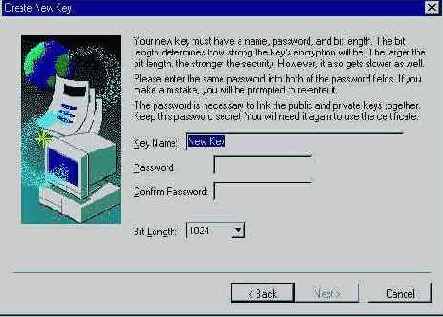
2. Нажмите кнопку Next.
3. В следующем окне заполните поля Organization, Organizational Unit и Common Name.
4. Нажмите Next.
5. В следующем окне заполните поля Country State/Province и City/Locality.
6. Нажмите Next.
В следующем окне заполните поля приведенными ниже значениями:
Your Name: Administrator
E-mail address: anyone@anywhere
Phone number: 1-234-555-0123
8. Нажмите Next. Появится диалоговое окно, информирующее о том, что новый ключ будет сохранен в файле C:\Cert\NewKeyRq.txt.
9. Нажмите кнопку Finish.
10. Нажмите кнопку ОК.
11. Закройте Key Manager. Появится диалоговое окно с просьбой подтвердить внесенные изменения.
12. Нажмите кнопку Yes.
13. Нажмите OK, чтобы закрыть диалоговое окно Default Web Site Properties.
На самом деле теперь Вам пришлось бы выслать созданный ключ сертифицирующей организации.
Примечание
При вводе информации в поля не используйте запятые. Мастер создания ключей интерпретирует их как символы окончания поля и создаст некорректный запрос, причем без всякого предупреждения.По умолчанию Key Manager создает ключи длиной 512 бит; в диалоговом окне Create New Key and Certificate Request можно задать длину ключа равной 768 или 1 024 битам.
8 Просмотр содержимого файла ключа
1. Запустите сеанс командной строки.
2. Введите команду type c:\cert\newkeyrq.txt и нажмите клавишу ENTER. Вы увидите на экране примерно следующий текст:
-----BEGIN NEW CERTIFICATE REQUEST-----
MIIBSzCBEQIBADAOMQwwCgYDVQQGEwNVUOEwgZ8wDQYJKoZlhvcNAQEBBQADg
I YOAMI GJAoGBal7nOitueTDEChjJTyOpKPSIDbtRDRouhCei5SW w2t5fxc7Vs46kPTF91J9Uu
wpM5TtzqDbBDn7PkpqfV5Cea6LYaAp5U10d8s+IAAqOIRivVf8az3M8cDUBeEBbdcWS70a2X9
R44p1oXODwUnuOnGVW3rhOOQgpFOi85bAVvMRAgMBAAEwDQYJKoZlhvcNAQEEBOADgYEAic ID2qfNkttpx3zagtEEoDgDi5VOfA7bSljXQORNtKKrMBa3tsqqNOUdA8KY4Abb7Yr9nFrjf3em SgJ2QcE2NxnEX59NS+JEbLkBTVRt/Twr3xjU8wq3sBMuy9ReozxGWTWQBORXyhDpJyOncwu
So/N8GUWAB2ddUm6+d+LraA=
-----END NEW CERTIFICATE REQUEST-----
3. Закройте сеанс командной строки.
Чтобы получить цифровой сертификат SSL, отправьте этот текстовый файл внешнему сертифицирующему органу. В ответ Вам будет прислан цифровой сертификат, который выглядит примерно так.
-----BEGIN CERTIFICATE-----
JIE8SDSCEXoCHQEwLQMJSoZILvoNVQECSQAwcSETMRkOAMUTBhMuVrMmloAnBdNVBAoTF1 JTQSBEYXRhlFNIY3VyaXR5LCBJbniMuMRwwG9YDVQQLExNQZXJzb25hl ENIcnRpZml
JYXRIMSQwJgYDVQQDExtPcGVulElhcmtldCBUZXNOIFNIcnZlciAxMTAwHhcNOTUwNzE5MjAy NzMwWhcNOTYwNTEOMjAyOTEwWjBzMOswCQYDVQQGEwJVUzEgMB4GA1UEChMXUINBIERhd GEgU2VjdXJpdHkslEiuYy4xHDAaBgNVBAsTE1BlcnNvbrnEg02VydGlmaWNhdGUxJDAi
BgHVBAMTG09wZW4gTWFya2VOIFRIc3QgU2VydmVylOExMDBcMAOGCSqGSIb3DQEBAQUAAOs
AMEgCOQDU/71rgR6vkVNX408Aq1poGdSmGkDIiN3sEPfSTGxNJXY58XH3JoZ4n rF7mIfv pghNi1taYimvhbBPNqYe4yLPAgM8AAEwDQYJKoZlhvcNAQECBQADQQBqyCpws9EaAjKKAefuNP+z +8NY8khckgyHN2LLpfhv+iP8fn+bF66HNDUIFz8ZrVOu3WQapgLPV90klskNKXX3a
-----END CERTIFICATE-----
